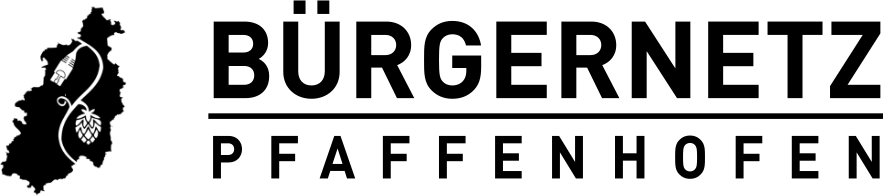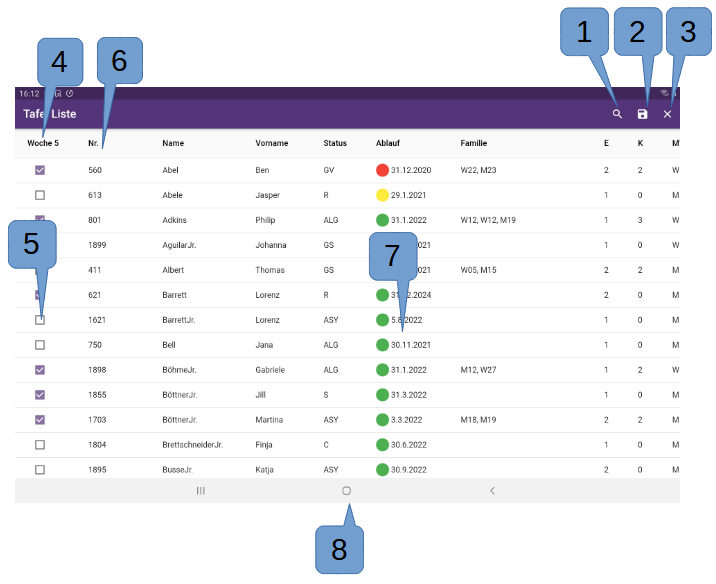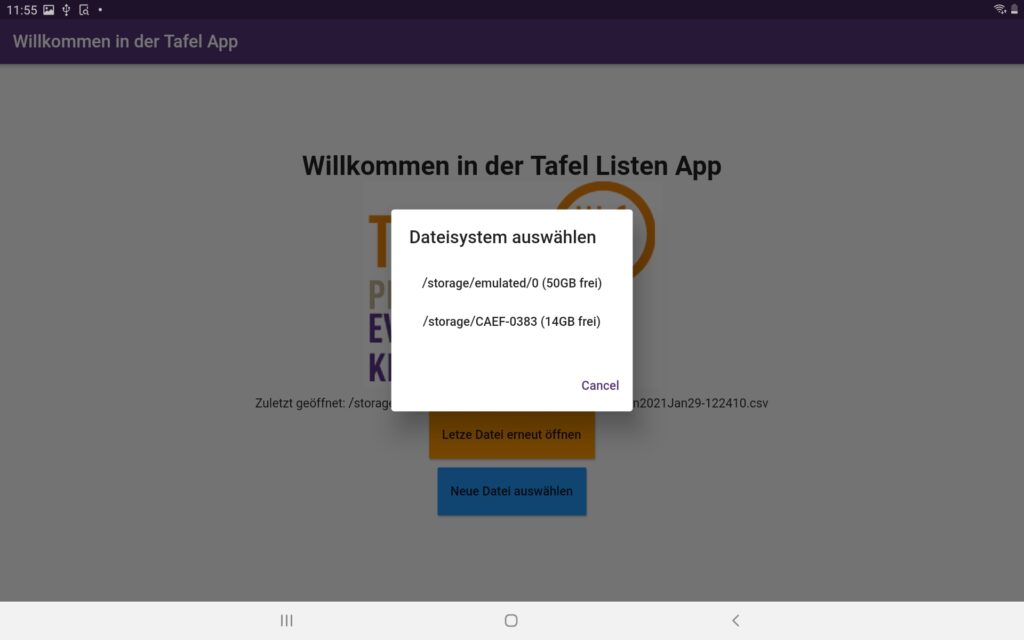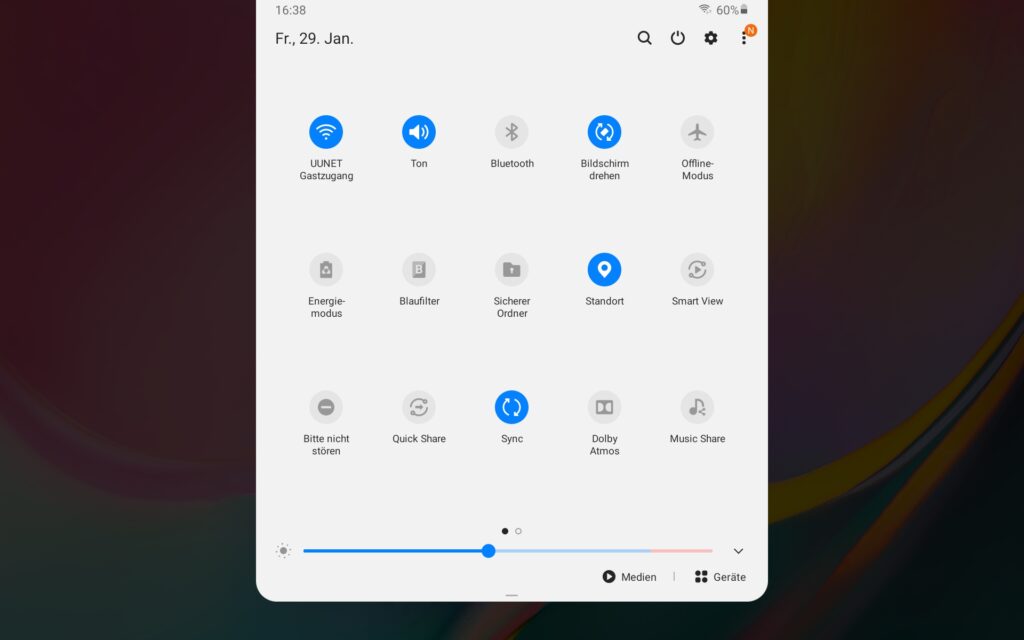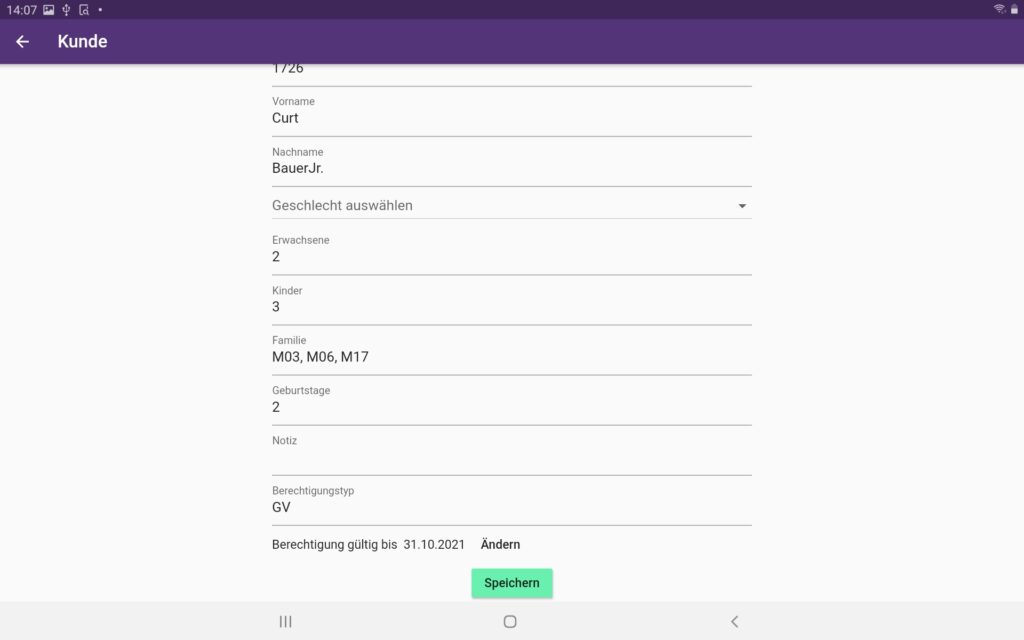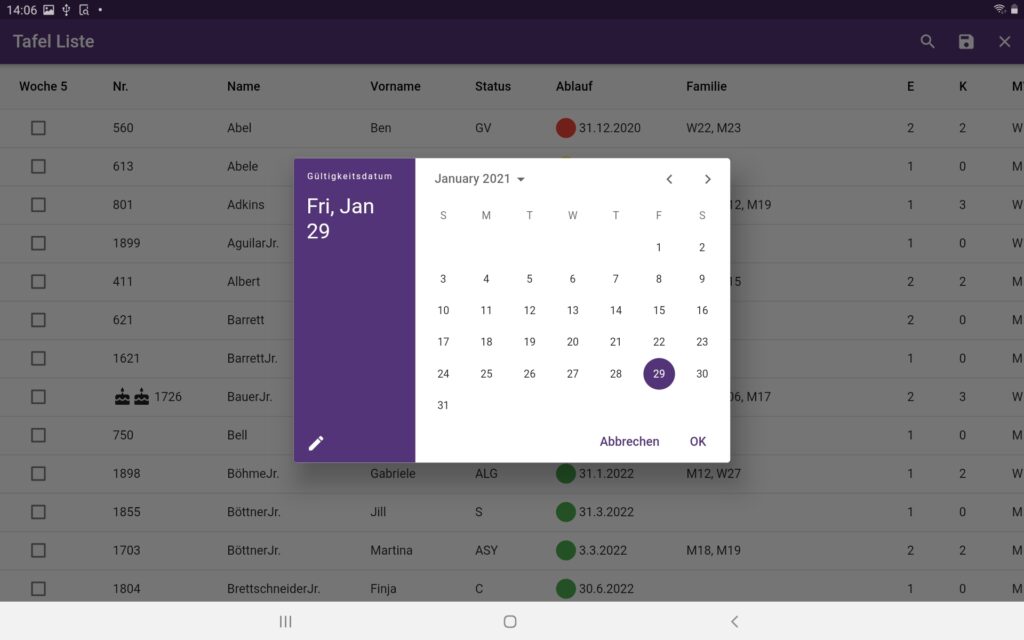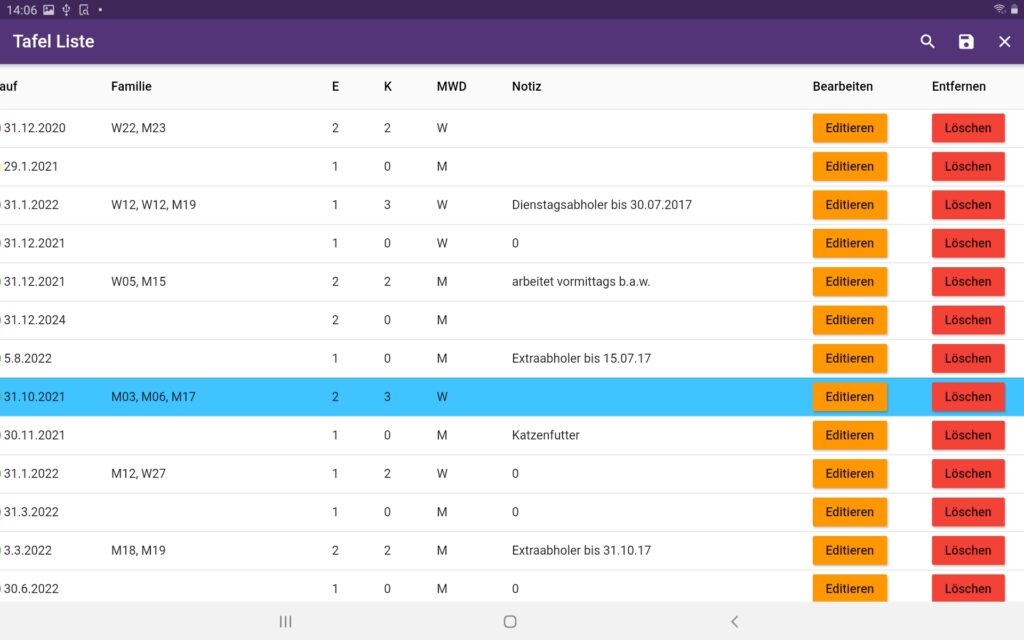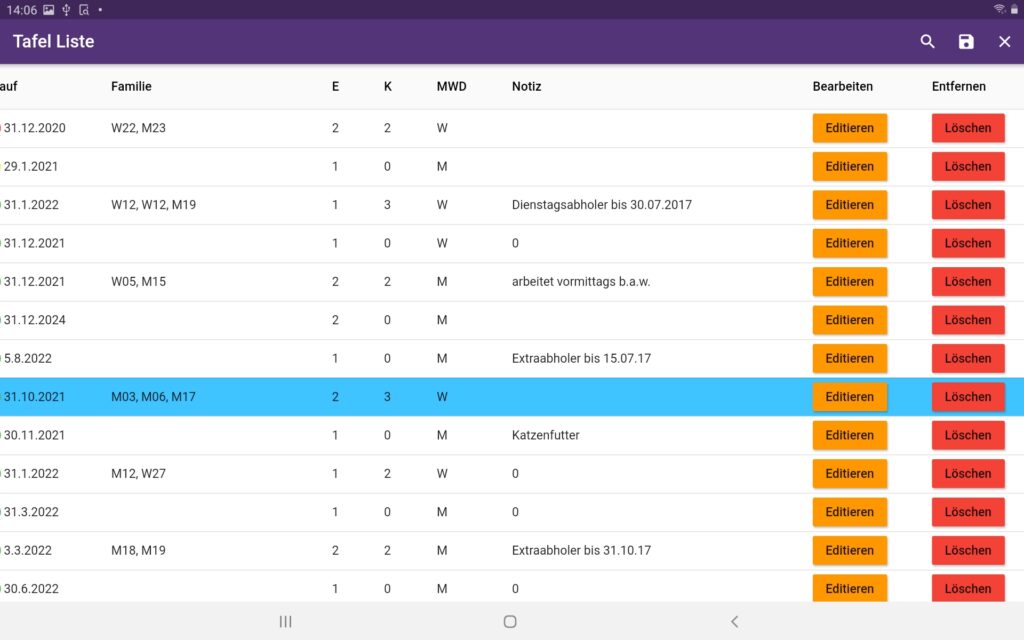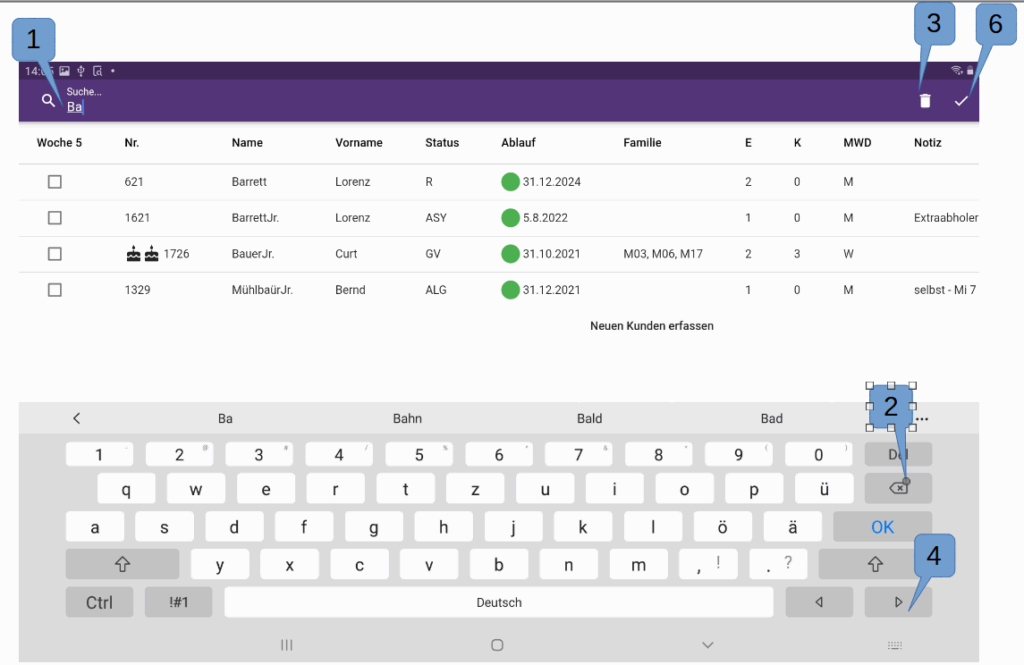Hier wird der Ablauf dokumentiert, um die PCs in der Tafel neu aufzusetzen.
NAS aufsetzen
Maria5-DB installieren
phpMyAdmin installieren
Datenbank einrichten
Standaduser einrichten
Tafel-Datenbank aus Backup importieren
- Fritzbox konfigurieren (NAS mit fester IP und Name)
- PC Betriebssystem aktualisieren
- Globale PC-Einstellungen
- ODBC-Treiber für Maria-DB installieren
- Firefox installieren und zum Standardbrowser machen.
- Thunderbird installieren
- LibreOffice installieren
- Download und Installiern
- Benutzer einrichten
- PC-Einstellungen vornehmen
- Postfach einrichten
- LibreOffice einstellen
- Makros zulassen
- Extras
- Optionen
- Sicherheit
- Makrosicherheit
- Mittel auswählen und mit OK stestätigen
(Datei neu öffnen, vorher wirkt es nicht)